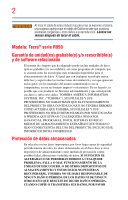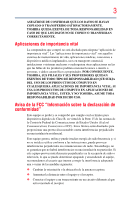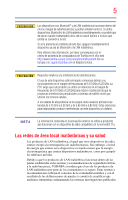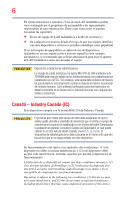Toshiba Tecra R950-SP52SAT3 User Guide
Toshiba Tecra R950-SP52SAT3 Manual
 |
View all Toshiba Tecra R950-SP52SAT3 manuals
Add to My Manuals
Save this manual to your list of manuals |
Toshiba Tecra R950-SP52SAT3 manual content summary:
- Toshiba Tecra R950-SP52SAT3 | User Guide - Page 1
Tecra® serie R950 Manual del usuario Si necesita asistencia: En el sitio web de Toshiba en latin.toshiba.com/soporte se encuentra disponible asistencia técnica en línea. En este sitio encontrará respuestas para muchas de las preguntas técnicas más comunes, además de controladores de - Toshiba Tecra R950-SP52SAT3 | User Guide - Page 2
después de tocar el cable. Modelo: Tecra® serie R950 Garantía de unidad(es) grabable(s) que aparecen en las guías y/o los manuales del usuario suministrados con su computadora, ya sea DISPOSITIVOS DE ALMACENAMIENTO Y ESTOS DATOS NO PUDIERAN RECUPERARSE, TOSHIBA NO SE HARÁ RESPONSABLE DE NINGÚN DAÑO - Toshiba Tecra R950-SP52SAT3 | User Guide - Page 3
LOS PRODUCTOS DE CÓMPUTO EN CUALESQUIERA APLICACIONES DE IMPORTANCIA VITAL. SI USA LOS PRODUCTOS DE CÓMPUTO EN APLICACIONES DE IMPORTANCIA VITAL, USTED, Y NO TOSHIBA, ASUME TODA RESPONSABILIDAD POR DICHO USO. Aviso de la FCC "Información sobre la declaración de conformidad" Este equipo se probó y se - Toshiba Tecra R950-SP52SAT3 | User Guide - Page 4
-003. Funcionamiento con otros equipos inalámbricos Los productos de tarjeta Mini PCI para red de área local inalámbrica (Local Area Network o LAN) de TOSHIBA están diseñados para funcionar con cualquier producto de LAN inalámbrica que esté basado en la tecnología de radio de Espectro Expandido en - Toshiba Tecra R950-SP52SAT3 | User Guide - Page 5
obtener más información, por favor comuníquese con el centro de asistencia de computadoras de Toshiba en el sitio web http://www.toshiba-europe.com/computers/tnt/bluetooth.htm en Europa o en support.toshiba.com en Estados Unidos. Requisitos relativos a la interferencia de radiofrecuencia. El uso de - Toshiba Tecra R950-SP52SAT3 | User Guide - Page 6
de encender el equipo. Exposición a radiación de radiofrecuencia. La energía de salida emitida por la tarjeta Mini PCI de LAN inalámbrica de TOSHIBA está muy por debajo de los límites de exposición a radiofrecuencia establecidos por la FCC. Sin embargo, esta tarjeta debe utilizarse de manera tal - Toshiba Tecra R950-SP52SAT3 | User Guide - Page 7
obtención de una licencia. Pour empecher que cet appareil cause du brouillage au service faisant l'objet d'une licence, il doit etre utilize a l'interieur et devrait la norma 802.11a. Declaración de conformidad de la UE TOSHIBA declara que este producto cumple con las siguientes normas: Información - Toshiba Tecra R950-SP52SAT3 | User Guide - Page 8
la Unión Europea y no a los usuarios en otros países, como Estados Unidos. Aunque el énfasis inicialmente se ha puesto en Europa, Toshiba ya está colaborando con ingenieros de diseño, proveedores y otros socios para determinar y planificar adecuadamente el ciclo de vida útil de nuestros productos en - Toshiba Tecra R950-SP52SAT3 | User Guide - Page 9
9 Información de VCCI sobre dispositivos de Clase B Taiwán Artículo 14 Artículo 17 A menos que se obtenga autorización, ninguna empresa, comercio o usuario debe cambiar la frecuencia, aumentar la potencia o cambiar las características y funciones del diseño original de un modelo que esté - Toshiba Tecra R950-SP52SAT3 | User Guide - Page 10
turn off the source of emissions. 3. Contact TOSHIBA Direct PC if you have problems with interference caused by this product to Other Radio equipo utiliza un ancho de banda de frecuencias de 2,400 MHz a 2,483.5 MHz. 3. TOSHIBA Direct PC De lunes a viernes: 10:00 - 17:00 Llame sin costo al teléfono - Toshiba Tecra R950-SP52SAT3 | User Guide - Page 11
11 Autorización del dispositivo Este dispositivo cuenta con la Certificación de Conformidad con Reglamentos Técnicos y la Aprobación del Cumplimiento con las Condiciones Técnicas, y pertenece a la clase de dispositivos de equipo radiofónico de estaciones de radio para sistemas de comunicación de - Toshiba Tecra R950-SP52SAT3 | User Guide - Page 12
12 France: Italia: Nederland: Anmeldung im Outdoor-Bereich notwendig, aber nicht genehmigungspflichtig. Bitte mit Händler die Vorgehensweise abstimmen. Banda de frecuencia restringida: sólo pueden utilizarse los canales 1 al 7 (2400 MHz y 2454 MHz, respectivamente) para instalaciones en exteriores - Toshiba Tecra R950-SP52SAT3 | User Guide - Page 13
13 Europa - Restricciones para el uso de frecuencias de 5 GHz en los países de la Comunidad Europea Países de la Comunidad Europea 5150-5250 5250-5350 5470-5725 MHz MHz MHz Canales: 100, 104, 108, Canales: 36, 40, Canales: 52, 56, 112, 116, 120, 124, 128, 44, 48 60, 64 132, 136, 140 - Toshiba Tecra R950-SP52SAT3 | User Guide - Page 14
para funcionar en la Comunidad Europea. Funcionamiento con otros equipos que tengan la tecnología inalámbrica Bluetooth® Las tarjetas Bluetooth® de TOSHIBA están diseñadas para funcionar con cualquier producto que cuente con tecnología inalámbrica Bluetooth basada en la tecnología de radio de - Toshiba Tecra R950-SP52SAT3 | User Guide - Page 15
Para obtener más información, por favor comuníquese con el centro de asistencia de computadoras de Toshiba en el sitio web http://www.toshiba-europe.com/computers/tnt/bluetooth.htm en Europa o en support.toshiba.com en Estados Unidos. La tecnología inalámbrica Bluetooth® y su salud Los productos que - Toshiba Tecra R950-SP52SAT3 | User Guide - Page 16
está muy por debajo de los límites de exposición a radiofrecuencia establecidos por la FCC. Sin embargo, la tarjeta Bluetooth de TOSHIBA debe utilizarse de manera tal que durante su funcionamiento normal se reduzca al mínimo el potencial de contacto humano. Aprobación de dispositivos inalámbricos - Toshiba Tecra R950-SP52SAT3 | User Guide - Page 17
17 necesario adquirir software o hardware suplementarios a un costo adicional. La disponibilidad de WiMAX™ es limitada, por lo tanto consulte con su proveedor de servicio para obtener información sobre la disponibilidad de esta conectividad y las limitaciones de la red. El funcionamiento de la - Toshiba Tecra R950-SP52SAT3 | User Guide - Page 18
18 Declaraciones reglamentarias Este producto cumple con todas las especificaciones de productos obligatorias en todos los países/las regiones donde se vende. Además, el producto cumple con lo siguiente: Unión Europea (UE) y EFTA Este equipo cumple con la Directiva 1999/5/CE sobre equipos radioelé - Toshiba Tecra R950-SP52SAT3 | User Guide - Page 19
etiqueta. El lugar en el que ésta se ubica y la información sobre la fabricación pueden variar. Derechos de autor Los derechos de autor de este manual son propiedad de Toshiba America Information Systems, Inc., que se reserva todos los derechos. De acuerdo con las leyes de derechos de autor, este - Toshiba Tecra R950-SP52SAT3 | User Guide - Page 20
, QUE PUDIERAN DESPRENDERSE DE ESTE MANUAL O SE RELACIONARAN CON EL MISMO O CON CUALQUIER OTRA INFORMACIÓN EN ÉL CONTENIDA O CON EL USO QUE DE ELLA SE HICIERA. Marcas comerciales Tecra, AccuPoint y eco Utility son marcas registradas o marcas comerciales de Toshiba America Information Systems, Inc - Toshiba Tecra R950-SP52SAT3 | User Guide - Page 21
21 la licencia respectiva. Otras marcas y nombres comerciales pertenecen a sus respectivos propietarios. DisplayPort es una marca denominativa de la Video Electronics Standards Association. ExpressCard es una marca registrada de PCMCIA. HDMI, el logotipo de HDMI y High-Definition Multimedia - Toshiba Tecra R950-SP52SAT3 | User Guide - Page 22
y reciclaje Las computadoras que todavía funcionan se pueden donar a una institución local de beneficencia o revender fácilmente a través de un programa de Toshiba. Las computadoras que ya no funcionan se pueden enviar de vuelta para el reciclaje gratuito. Para obtener detalles adicionales visite el - Toshiba Tecra R950-SP52SAT3 | User Guide - Page 23
Contenido Introducción 31 Este manual 33 Íconos de seguridad 34 Otros íconos utilizados 35 Funciones y especificaciones de su computadora 35 Documentación adicional 36 Opciones de servicio 36 Capítulo 1: Para - Toshiba Tecra R950-SP52SAT3 | User Guide - Page 24
...76 Revisión del estado de funcionamiento de la unidad de almacenamiento interna 78 Instalación de controladores y aplicaciones..... 78 Uso del dispositivo apuntador dual de Toshiba.......79 Ajuste de las configuraciones de touch pad ..... 83 Deshabilitación o habilitación de touch pad ..... 84 - Toshiba Tecra R950-SP52SAT3 | User Guide - Page 25
25 Cómo desplazarse con la superficie touch pad 84 Botones de control 85 Conexión de un dispositivo externo 85 Uso de dispositivos de visualización externos ........85 Selección de cables de video 86 Conexión de un televisor o un dispositivo de visualización externo compatible con HDMI 86 Conexi - Toshiba Tecra R950-SP52SAT3 | User Guide - Page 26
la computadora está encendida 101 Extracción de un disco mientras la computadora está apagada 102 Recursos en línea de Toshiba 102 Capítulo 3: Computación móvil 103 Diseño de Toshiba para ahorrar energía 103 Uso de la computadora con alimentación de la batería 103 Aviso sobre la batería 104 - Toshiba Tecra R950-SP52SAT3 | User Guide - Page 27
/USB 131 Uso del puerto de expansión 131 Capítulo 5: Utilidades 133 Asistente de TOSHIBA 134 Conexión 135 Seguridad 135 Protección y reparación 136 Optimización 137 Instalador de aplicaciones de TOSHIBA 137 Establecimiento de contraseñas 138 Uso de una contraseña instantánea 139 Uso de - Toshiba Tecra R950-SP52SAT3 | User Guide - Page 28
de la función Inactividad y carga USB 154 Configuración del modo de alimentación de energía 154 Funciones de botones de TOSHIBA 155 Accesibilidad de TOSHIBA 156 Módulo de plataforma confiable (TPM 157 Utilidad Verificación de huellas dactilares 157 Limitaciones de la utilidad Verificación de - Toshiba Tecra R950-SP52SAT3 | User Guide - Page 29
29 Capítulo 6: Si surge un problema 167 Problemas fáciles de solucionar 167 Problemas al encender la computadora 168 El sistema operativo Windows® no funciona .......171 Uso de las opciones del menú Inicio para resolver problemas 171 Problemas con Internet 172 El sistema operativo Windows® - Toshiba Tecra R950-SP52SAT3 | User Guide - Page 30
196 Centro de Atención Telefónica de Toshiba (CATT 197 Otros sitios web de Toshiba en Internet 198 Oficinas de Toshiba en el mundo 198 Apéndice A: Teclas directas/Tarjetas TOSHIBA 199 Tarjetas de tecla directa 199 Uso de las Tarjetas de tecla directa 200 Funciones de tecla directa 200 - Toshiba Tecra R950-SP52SAT3 | User Guide - Page 31
entretenimiento adondequiera que vaya. Su computadora está certificada por ENERGY STAR®. Toshiba está asociada con el programa ENERGY STAR® de la Agencia de Protecci la sección sobre "Computación móvil" del Manual del usuario de Toshiba para obtener más información sobre la configuración de la 31 - Toshiba Tecra R950-SP52SAT3 | User Guide - Page 32
cual limita el uso de plomo, cadmio, mercurio, cromo hexavalente, PBB y PBDE. Toshiba requiere que los proveedores de componentes para sus computadoras cumplan con la Directiva RoHS y (de estar disponible) y puede que no incluyan los manuales del usuario o todas las funcionalidades del programa. - Toshiba Tecra R950-SP52SAT3 | User Guide - Page 33
de su computadora o mantenerse al día sobre las diversas opciones de software o hardware, visite el sitio web de Toshiba en latin.toshiba.com/soporte. Este manual Este manual proporciona una introducción a las funciones de la computadora, al igual que algunos de los procedimientos básicos para - Toshiba Tecra R950-SP52SAT3 | User Guide - Page 34
34 Introducción Íconos de seguridad Íconos de seguridad Este manual contiene instrucciones de seguridad que deben seguirse a fin de evitar posibles peligros que podrían tener como consecuencia lesiones personales, daños al equipo o pérdida - Toshiba Tecra R950-SP52SAT3 | User Guide - Page 35
su computadora, a menos que haya seleccionado dichas funciones. Esta información se refiere a todas las funciones y los íconos descritos en el presente manual. A continuación se muestran ejemplos de algunos de los muchos íconos que pueden aparecer en su computadora: (Ilustración de muestra) Íconos - Toshiba Tecra R950-SP52SAT3 | User Guide - Page 36
incluye la siguiente documentación: ❖ Una versión electrónica del Manual del usuario (este documento). ❖ Un documento de Inicio rápido la garantía prolongada y del paquete mejorado de servicio de Toshiba están disponibles en warranty.toshiba.com. Para mantenerse al día acerca de las opciones más - Toshiba Tecra R950-SP52SAT3 | User Guide - Page 37
Capítulo 1 Para comenzar Este capítulo proporciona sugerencias para utilizar la computadora eficazmente, describe en breve cómo conectar componentes y qué debe hacer la primera vez que utilice su computadora. Por favor lea cuidadosamente las instrucciones de seguridad en el documento de Inicio rá - Toshiba Tecra R950-SP52SAT3 | User Guide - Page 38
38 Para comenzar Selección del lugar de trabajo Para mantener la computadora en condiciones óptimas de funcionamiento, proteja el área de trabajo de los siguientes elementos y situaciones: ❖ Polvo, humedad y luz solar directa. ❖ Equipos que generen campos electromagnéticos fuertes, como los - Toshiba Tecra R950-SP52SAT3 | User Guide - Page 39
Para comenzar 39 Selección del lugar de trabajo embargo, si la computadora está colocada sobre una superficie de trabajo por encima de la altura del codo, puede ser necesario inclinar la computadora para mantener las muñecas rectas. ❖ Trabaje con los hombros relajados. ❖ Cuando escriba mantenga - Toshiba Tecra R950-SP52SAT3 | User Guide - Page 40
40 Para comenzar Selección del lugar de trabajo Uso de la computadora con un teclado, ratón o monitor externos Parte superior de la pantalla al nivel de los ojos o ligeramente más abajo. Coloque el teclado directamente frente a usted y cerca del nivel de los codos. Presione el teclado en forma - Toshiba Tecra R950-SP52SAT3 | User Guide - Page 41
Para comenzar 41 Selección del lugar de trabajo ❖ Si utiliza lentes bifocales es posible que tenga que bajar el nivel del monitor. Otra alternativa es usar gafas graduadas para utilizar la computadora. Cómo escribir en la computadora ❖ Aprenda a escribir en forma tal que no tenga que mirar el - Toshiba Tecra R950-SP52SAT3 | User Guide - Page 42
42 Para comenzar Selección del lugar de trabajo Sugerencias para la computación móvil ❖ Cuando use su computadora en aeropuertos, aeronaves o trenes, o en reuniones, tenga en cuenta las anteriores consideraciones. ❖ Cuando trabaje fuera de casa o de la oficina puede ser difícil colocar la - Toshiba Tecra R950-SP52SAT3 | User Guide - Page 43
Para comenzar 43 Selección del lugar de trabajo Lista de comprobación ❏ ¿Está usando una silla cómoda que le brinda apoyo adecuado a su espalda y sus brazos? ❏ ¿Tiene los pies firmemente apoyados en el piso? ❏ ¿Hay suficiente espacio debajo del escritorio para sus piernas? ❏ ¿El teclado y el rat - Toshiba Tecra R950-SP52SAT3 | User Guide - Page 44
en lesiones graves o en daños permanentes a la computadora. No la vuelva a encender hasta que la haya llevado a un Centro Autorizado de Servicio Toshiba. Evite tocar por períodos prolongados la parte inferior o la superficie de la computadora. ¡La base de la computadora y el área para apoyar las - Toshiba Tecra R950-SP52SAT3 | User Guide - Page 45
Para comenzar 45 Selección del lugar de trabajo Maneje los discos con cuidado y evite tocar su superficie. Sujételos solo del agujero central y el borde. Si maneja incorrectamente los discos, podría dañarlos y perder sus datos. ❖ Escanee todos los archivos nuevos para detectar virus. Esta medida - Toshiba Tecra R950-SP52SAT3 | User Guide - Page 46
46 Para comenzar Instalación de la computadora N O T A La ubicación del ventilador de enfriamiento variará dependiendo del tipo de computadora. Instalación de la computadora NOTA TÉCNICA: Antes de añadir componentes internos o externos a la computadora complete todos los pasos de instalación - Toshiba Tecra R950-SP52SAT3 | User Guide - Page 47
que no sean compatibles con la computadora podría ocasionar daños a la computadora o provocar un incendio, que podría ocasionar lesiones graves. TOSHIBA no asume ninguna responsabilidad por daños causados por el uso de un adaptador o un cargador no compatibles. Cable de alimentación Adaptador de - Toshiba Tecra R950-SP52SAT3 | User Guide - Page 48
48 Para comenzar Conexión a una fuente de alimentación Para conectar la computadora a la alimentación de CA: 1 Conecte el cable de alimentación al adaptador de CA. (Ilustración de muestra) Cómo conectar el cable de alimentación al adaptador de CA A D V E R T E N C I A Al tocar el cable de este - Toshiba Tecra R950-SP52SAT3 | User Guide - Page 49
Para comenzar 49 Carga de la batería A D V E R T E N C I A Nunca intente conectar o desconectar un enchufe de un tomacorriente con las manos mojadas. De hacerlo, podría provocar un choque eléctrico que podría ocasionar lesiones graves. La luz de la batería principal de la computadora le indica - Toshiba Tecra R950-SP52SAT3 | User Guide - Page 50
50 Para comenzar Uso de la computadora por primera vez Uso de la computadora por primera vez La computadora está lista para que la encienda y empiece a usarla. N O T A Cuando abra o cierre el panel de la pantalla, sostenga la computadora colocando una mano en el área para apoyar las manos, - Toshiba Tecra R950-SP52SAT3 | User Guide - Page 51
adir más memoria (consulte "Adición de memoria (opcional)" en la página 51) ❖ Conectar dispositivos externos (consulte "Uso del dispositivo apuntador dual de Toshiba" en la página 79) ❖ Conectar un monitor externo (consulte "Uso de dispositivos de visualización externos" en la página 85) Adición de - Toshiba Tecra R950-SP52SAT3 | User Guide - Page 52
52 Para comenzar Adición de memoria (opcional) Si ha usado la computadora recientemente, el módulo o los módulos de memoria y el área que los rodea podrían estar calientes. Permite que el módulo o los módulos se enfríen a temperatura ambiente antes de reemplazarlos. Evite tocar la cubierta, el mó - Toshiba Tecra R950-SP52SAT3 | User Guide - Page 53
Para comenzar 53 Adición de memoria (opcional) 2 Haga clic en el botón Apagar ubicado en la esquina inferior derecha del menú Inicio. La computadora cierra todos los programas y el sistema operativo, y luego se apaga. 3 Desconecte y retire todos los cables que estén conectados a la computadora, - Toshiba Tecra R950-SP52SAT3 | User Guide - Page 54
54 Para comenzar Adición de memoria (opcional) 6 Use un destornillador de estrella pequeño para aflojar el tornillo que fija la cubierta de la ranura del módulo de memoria. (Ilustración de muestra) Cómo destornillar la cubierta de la ranura del módulo de memoria 7 Retire la cubierta de la ranura - Toshiba Tecra R950-SP52SAT3 | User Guide - Page 55
Para comenzar 55 Adición de memoria (opcional) N O T A Si su sistema tiene los módulos de memoria apilados uno sobre el otro, debe retirar primero el módulo superior antes de retirar/instalar el módulo inferior. N O T A En este modelo la ranura A es la ranura inferior. La ranura B es la ranura - Toshiba Tecra R950-SP52SAT3 | User Guide - Page 56
56 Para comenzar Adición de memoria (opcional) 12 Presione firmemente el módulo de memoria dentro de la ranura a un ángulo de aproximadamente 30 grados (de la superficie horizontal de la computadora). (Ilustración de muestra) Cómo insertar el módulo de memoria en la ranura 13 Una vez que haya - Toshiba Tecra R950-SP52SAT3 | User Guide - Page 57
Para comenzar Adición de memoria (opcional) Parte posterior de la computadora Ranura B 57 Ranura A (Ilustración de muestra) Cómo insertar el módulo de memoria en la ranura N O T A En este modelo la ranura A es la ranura inferior. La ranura B es la ranura superior. Si se va a instalar solamente - Toshiba Tecra R950-SP52SAT3 | User Guide - Page 58
58 Para comenzar Adición de memoria (opcional) A D V E R T E N C I A Siempre asegúrese de que su computadora y su adaptador de CA tengan una ventilación adecuada y que estén protegidos contra un sobrecalentamiento cuando la fuente de alimentación esté encendida o cuando el adaptador de CA esté - Toshiba Tecra R950-SP52SAT3 | User Guide - Page 59
Para comenzar 59 Adición de memoria (opcional) Extracción de un módulo de memoria Para extraer el módulo de memoria: 1 Siga lo indicado en los pasos 1-8 de la sección "Instalación de un módulo de memoria" en la página 51 para apagar la computadora y abrir la cubierta de la ranura del módulo de - Toshiba Tecra R950-SP52SAT3 | User Guide - Page 60
60 Para comenzar Adición de memoria (opcional) N O T A Si su sistema tiene los módulos de memoria apilados uno sobre el otro, debe retirar primero el módulo superior antes de retirar/instalar el módulo inferior. 3 Con cuidado, levante el módulo de memoria a un ángulo de 30 grados y deslícelo - Toshiba Tecra R950-SP52SAT3 | User Guide - Page 61
Para comenzar 61 Adición de memoria (opcional) A D V E R T E N C I A Siempre asegúrese de que su computadora y su adaptador de CA tengan una ventilación adecuada y que estén protegidos contra un sobrecalentamiento cuando la fuente de alimentación esté encendida o cuando el adaptador de CA esté - Toshiba Tecra R950-SP52SAT3 | User Guide - Page 62
62 Para comenzar Recuperación de la unidad de almacenamiento interna insertado en la ranura y debidamente alineado con los pestillos de la misma. N O T A Periódicamente Windows® mostrará un mensaje emergente que dice, "¿Desea permitir que este programa realice cambios en el equipo?". Esta es - Toshiba Tecra R950-SP52SAT3 | User Guide - Page 63
recomienda encarecidamente que conecte la computadora a una fuente de alimentación externa a través del adaptador de CA. ❖ El Asistente de recuperación de Toshiba también le da la opción de borrar la unidad de almacenamiento interna sin restaurar la información que contenga. Consulte "Borrado de la - Toshiba Tecra R950-SP52SAT3 | User Guide - Page 64
64 Para comenzar Recuperación de la unidad de almacenamiento interna Recuperación al estado de la computadora al momento de desempacarla (método de recuperación recomendado) Si se recupera una unidad de almacenamiento interna al estado que tenía al momento de desempacarla se eliminan todas las - Toshiba Tecra R950-SP52SAT3 | User Guide - Page 65
Haga clic en Yes (Sí) para continuar. (Imagen de muestra) Pantalla de advertencia 5 Cuando se abre el Asistente de recuperación de Toshiba y aparece la pantalla "Selecting a process" (Seleccionar un proceso), seleccione Recovery of Factory Default Software (Recuperación del software preinstalado en - Toshiba Tecra R950-SP52SAT3 | User Guide - Page 66
66 Para comenzar Recuperación de la unidad de almacenamiento interna 6 Aparece la pantalla Recuperación del software preinstalado en fábrica. Seleccione Recover to out-of-box state (Recuperar al estado que tenía al momento de desempacarla). (Imagen de muestra) Pantalla Recuperación del software - Toshiba Tecra R950-SP52SAT3 | User Guide - Page 67
se lleve a cabo la recuperación. Haga clic en Yes (Sí) para continuar. (Imagen de muestra) Pantalla de advertencia 5 Cuando se abre el Asistente de recuperación de Toshiba y aparece la pantalla "Selecting a process" (Seleccionar un proceso), seleccione Recovery of Factory Default Software - Toshiba Tecra R950-SP52SAT3 | User Guide - Page 68
68 Para comenzar Recuperación de la unidad de almacenamiento interna (Recuperación del software preinstalado en fábrica) y luego haga clic en Next (Siguiente). (Imagen de muestra) Pantalla Seleccionar un proceso 6 Aparece la pantalla Recuperación del software preinstalado en fábrica. Seleccione - Toshiba Tecra R950-SP52SAT3 | User Guide - Page 69
Para comenzar 69 Recuperación de la unidad de almacenamiento interna 8 Haga clic en Next (Siguiente) para iniciar la recuperación. Cuando finaliza el proceso aparece un mensaje que indica que la unidad C: se recuperó. 9 Presione cualquier tecla en el teclado para reiniciar la computadora. - Toshiba Tecra R950-SP52SAT3 | User Guide - Page 70
Haga clic en Yes (Sí) para continuar. (Imagen de muestra) Pantalla de advertencia 5 Cuando se abre el Asistente de recuperación de Toshiba y aparece la pantalla Seleccionar un proceso, seleccione Recovery of Factory Default Software (Recuperación del software preinstalado en fábrica) y luego haga - Toshiba Tecra R950-SP52SAT3 | User Guide - Page 71
Para comenzar 71 Recuperación de la unidad de almacenamiento interna 6 Aparece la pantalla Recuperación del software preinstalado en fábrica. Seleccione Recover to a custom size partition (Recuperar a un tamaño de partición personalizado). (Imagen de muestra) Pantalla Recuperación del software - Toshiba Tecra R950-SP52SAT3 | User Guide - Page 72
de recuperación). En la lista que aparece arriba haga clic en su selección. Aparece el cuadro de diálogo Creador de medios de recuperación de TOSHIBA. (Imagen de muestra) Cuadro de diálogo Creador de medios de recuperación de - Toshiba Tecra R950-SP52SAT3 | User Guide - Page 73
conecte a la computadora una unidad flash USB que tenga la capacidad mínima requerida (como lo especifica la utilidad Creador de medios de recuperación de TOSHIBA). Toda la información almacenada en los DVD o la(s) unidad(es) flash USB se borra durante el proceso de creación de medios de recuperaci - Toshiba Tecra R950-SP52SAT3 | User Guide - Page 74
74 Para comenzar Recuperación de la unidad de almacenamiento interna N O T A A medida que copie los archivos de recuperación en los DVD, asegúrese de marcar cada DVD en secuencia (por ejemplo, "1 de 3," "2 de 3," etc.), para que pueda saber en qué orden debe insertar los discos durante la - Toshiba Tecra R950-SP52SAT3 | User Guide - Page 75
án cuando se lleve a cabo la recuperación. Haga clic en Yes (Sí) para continuar. 6 Cuando se abre el Asistente de recuperación de Toshiba y aparece la pantalla Seleccionar un proceso, seleccione Recovery of Factory Default Software (Recuperación del software preinstalado en fábrica) y luego haga - Toshiba Tecra R950-SP52SAT3 | User Guide - Page 76
la página 62. Para eliminar todos los datos y las particiones de la unidad de almacenamiento interna: 1 Acceda al Asistente de recuperación de Toshiba en la unidad de almacenamiento interna o en los medios de recuperación. ❖ Para acceder al Asistente de recuperación en la unidad de almacenamiento - Toshiba Tecra R950-SP52SAT3 | User Guide - Page 77
ón USB flash en el menú de arranque, dependiendo del tipo de medio que esté utilizando, y luego presione Enter (Intro). Seleccione Asistente de recuperación de Toshiba, y luego haga clic en Next (Siguiente). 2 Seleccione Erase the hard disk (Borrar el disco duro) y luego haga clic en Next (Siguiente - Toshiba Tecra R950-SP52SAT3 | User Guide - Page 78
con su computadora. Para reinstalar controladores y aplicaciones: 1 Haga clic en Inicio y luego en el campo de búsqueda escriba TOSHIBA Application Installer (Instalador de aplicaciones de TOSHIBA). En la lista que aparece arriba haga clic en su selección. 2 Haga clic en Siguiente. 3 Haga clic en el - Toshiba Tecra R950-SP52SAT3 | User Guide - Page 79
de Botón secundario de touch pad touch pad *Disponible en ciertos modelos (Ilustración de muestra) Botones del Dispositivo apuntador dual de Toshiba Dispositivo apuntador AccuPoint® II-Mueve el cursor y selecciona elementos en la pantalla. Para mover el cursor, empuje el dispositivo apuntador - Toshiba Tecra R950-SP52SAT3 | User Guide - Page 80
80 Para comenzar Uso del dispositivo apuntador dual de Toshiba Puede utilizar touch pad (la pequeña área sensible al tacto ubicada al frente del teclado) y los botones de control adyacentes para: ❖ Mover el puntero en - Toshiba Tecra R950-SP52SAT3 | User Guide - Page 81
Para comenzar 81 Uso del dispositivo apuntador dual de Toshiba Para: Haga lo siguiente: Ejemplo: Seleccionar un elemento 1 Mueva el puntero hacia el elemento que desea seleccionar. 2 Realice uno de los siguientes procedimientos: ❖ Pulse ligeramente - Toshiba Tecra R950-SP52SAT3 | User Guide - Page 82
pad. Para habilitar el desplazamiento en círculos, haga clic en el ícono de Ratón en la ficha Optimización del Asistente de Toshiba. (Ilustración de muestra) Haga clic en la ficha Configuración de dispositivos y luego haga clic en Desplazamiento circular (horizontal) Configuración. Haga doble - Toshiba Tecra R950-SP52SAT3 | User Guide - Page 83
Para comenzar Uso del dispositivo apuntador dual de Toshiba Para: Efectuar acercamientos/ alejamientos Haga lo siguiente: Ejemplo: Para efectuar acercamientos: ❖ Coloque dos dedos juntos sobre la superficie touch pad y luego sepárelos. 83 (Ilustración - Toshiba Tecra R950-SP52SAT3 | User Guide - Page 84
84 Para comenzar Uso del dispositivo apuntador dual de Toshiba ❖ Ajuste la sensibilidad de la superficie touch pad, para que sea menos sensible a golpecitos o presiones accidentales del dedo. N O T A Las opciones de configuración de la superficie - Toshiba Tecra R950-SP52SAT3 | User Guide - Page 85
Para comenzar 85 Conexión de un dispositivo externo Botones de control Cuando en una instrucción se le pida que haga clic o que elija un elemento, mueva el cursor hasta ese elemento y luego presione y suelte el botón principal (mano izquierda). Para hacer doble clic, presione el botón principal - Toshiba Tecra R950-SP52SAT3 | User Guide - Page 86
, y luego conecte el otro extremo del cable al televisor o al dispositivo de visualización. Para obtener información adicional consulte el manual incluido con el televisor o con el dispositivo de visualización. Su computadora detecta automáticamente el dispositivo de visualización externo. Conexi - Toshiba Tecra R950-SP52SAT3 | User Guide - Page 87
la entrada en el televisor o en el dispositivo de visualización externo. Para el dispositivo de visualización externo consulte el Manual del usuario. N O T A Algunos modos solamente están disponibles cuando el dispositivo apropiado está conectado y encendido. La forma más rápida de cambiar - Toshiba Tecra R950-SP52SAT3 | User Guide - Page 88
88 Para comenzar Uso de dispositivos de visualización externos N O T A Para configurar la pantalla, seleccione la opción de configuración de salida presionando Fn + F5. De acuerdo con el tipo y número de dispositivos de visualización externos conectados a la computadora varían las opciones de - Toshiba Tecra R950-SP52SAT3 | User Guide - Page 89
Para comenzar 89 Personalización de la configuración de la computadora Personalización de la configuración de la computadora Para satisfacer sus necesidades específicas la computadora se puede personalizar de varias maneras. Para obtener detalles, consulte la documentación de su sistema operativo - Toshiba Tecra R950-SP52SAT3 | User Guide - Page 90
es adquiriendo un cable con candado antirrobo opcional. Para obtener información sobre la compra de un cable con candado antirrobo visite accessories.toshiba.com. (Ilustración de muestra) Cable con candado antirrobo Para asegurar la computadora: 1 Enlace el cable a través o alrededor de un objeto - Toshiba Tecra R950-SP52SAT3 | User Guide - Page 91
Capítulo 2 Principios básicos Este capítulo brinda consejos sobre el uso de su computadora, así como información importante sobre las funciones básicas de la misma. Sugerencias para utilizar la computadora ❖ Guarde su trabajo con frecuencia. El trabajo que realice permanece en la memoria temporal de - Toshiba Tecra R950-SP52SAT3 | User Guide - Page 92
92 Principios básicos Sugerencias para utilizar la computadora ❖ Haga copias de seguridad de sus archivos con regularidad en medios de almacenamiento externos. Identifique las copias de seguridad claramente y almacénelas en un lugar seguro. Es fácil postergar la tarea de hacer copias de seguridad - Toshiba Tecra R950-SP52SAT3 | User Guide - Page 93
Principios básicos 93 Uso del teclado Uso del teclado El teclado de la computadora cuenta con teclas de caracteres, teclas de control, teclas de función y teclas especiales de Windows®. (Ilustración de muestra) Teclado N O T A Para capturar una imagen de toda la pantalla, presione la tecla Fn - Toshiba Tecra R950-SP52SAT3 | User Guide - Page 94
94 Principios básicos Inicio de un programa Teclas Ctrl, Fn y Alt (Ilustración de muestra) Teclas Ctrl, Fn y Alt Las teclas Ctrl, Fn y Alt llevan a cabo funciones distintas dependiendo del programa que esté utilizando. Para obtener más información, consulte la documentación del programa. Teclas - Toshiba Tecra R950-SP52SAT3 | User Guide - Page 95
Principios básicos 95 Inicio de un programa cual desea trabajar. Para encontrar el archivo use el menú Inicio o el Explorador de Windows®. Si prefiere abrir primero el programa tiene tres opciones: ❖ Usar el campo Buscar programas y archivos ubicado en el menú Inicio. ❖ Hacer doble clic en el í - Toshiba Tecra R950-SP52SAT3 | User Guide - Page 96
96 Principios básicos Guardar el trabajo 1 Haga clic en Inicio y luego en Todos los programas. El sistema operativo Windows® mostrará el menú Todos los programas, en donde aparece una lista de programas y grupos de programas. Si su programa aparece en la lista vaya al paso 3, de lo contrario - Toshiba Tecra R950-SP52SAT3 | User Guide - Page 97
Principios básicos 97 Uso de la unidad de discos ópticos también "Hacer copias de seguridad de sus datos o de todo el equipo con el sistema operativo Windows®" en la página 193. SUGERENCIA: Hacer copias de seguridad de todos los archivos contenidos en la unidad de almacenamiento interna podría - Toshiba Tecra R950-SP52SAT3 | User Guide - Page 98
en el costado de la computadora. La unidad de discos ópticos puede parecerse a ésta: Luz de unidad en uso Botón de expulsión Agujero de expulsión manual (Ilustración de muestra) Unidad de discos ópticos Luz de unidad en uso-Indica cuando la unidad está en uso. Botón de expulsión-Presiónelo para - Toshiba Tecra R950-SP52SAT3 | User Guide - Page 99
podría ocasionar el mal funcionamiento de la unidad. Agujero de expulsión manual-Úselo cuando sea necesario abrir la bandeja del disco mientras la computadora est se describe en "Recursos en línea de Toshiba" en la página 102. 6 Coloque el disco en la bandeja cuidadosamente con la etiqueta hacia - Toshiba Tecra R950-SP52SAT3 | User Guide - Page 100
. Si inserta el disco incorrectamente, se podría atascar la unidad. Si esto sucede, comuníquese con el centro de asistencia técnica de Toshiba para obtener asistencia. 9 Empuje hacia adentro la bandeja del disco, presionándola ligeramente en el centro hasta que quede debidamente cerrada. Con esto - Toshiba Tecra R950-SP52SAT3 | User Guide - Page 101
sistemas de reproducción o grabación de medios ópticos procedentes de terceros, es posible que en algunos casos su unidad de discos ópticos Toshiba no pueda realizar grabaciones en ciertos medios ópticos que ostenten el logotipo respectivo o que no pueda reproducir medios ópticos grabados en otras - Toshiba Tecra R950-SP52SAT3 | User Guide - Page 102
102 Principios básicos Recursos en línea de Toshiba Extracción de un disco mientras la computadora está apagada Para retirar un disco cuando la computadora está apagada: 1 Inserte un objeto delgado, como un sujetapapeles desdoblado, en el agujero de expulsión manual. La bandeja del disco se abre - Toshiba Tecra R950-SP52SAT3 | User Guide - Page 103
Capítulo 3 Computación móvil En este capítulo se tratan todos los aspectos del uso de la computadora durante los viajes. Diseño de Toshiba para ahorrar energía Cuando no se está usando, la computadora entra en un modo de suspensión y de bajo consumo de energía, contribuyendo así a la conservación - Toshiba Tecra R950-SP52SAT3 | User Guide - Page 104
al diseño de ciertos componentes. El índice de duración de la batería sólo se alcanza en los modelos seleccionados y en las configuraciones evaluadas por Toshiba bajo parámetros de prueba específicos al momento de la publicación, y no constituye un cálculo de la duración de la batería del sistema - Toshiba Tecra R950-SP52SAT3 | User Guide - Page 105
la configuración preestablecida. Si desea obtener asistencia para realizar cambios a la configuración, comuníquese con el Centro de asistencia al cliente de Toshiba. Uso de baterías adicionales Si usted viaja y debe trabajar durante muchas horas sin tener acceso a una fuente de alimentación de CA - Toshiba Tecra R950-SP52SAT3 | User Guide - Page 106
106 Computación móvil Uso de la computadora con alimentación de la batería NOTA TÉCNICA: La batería no puede recargarse cuando la computadora está usando toda la energía proveniente de un adaptador de CA para ejecutar aplicaciones, funciones y hacer funcionar dispositivos. La utilidad Opciones de - Toshiba Tecra R950-SP52SAT3 | User Guide - Page 107
Computación móvil Control de carga de la batería principal 107 memoria no volátil (CMOS) durante el arranque. El mensaje de error puede variar según el modelo de la computadora. N O T A Dependiendo del sistema, es posible que la batería RTC se cargue sólo mientras la computadora esté encendida. - Toshiba Tecra R950-SP52SAT3 | User Guide - Page 108
108 Computación móvil Control de carga de la batería principal N O T A Si la luz de alimentación de CA destella en color ámbar durante la carga, esto significa que la batería está defectuosa o que no está recibiendo la carga correcta de la fuente de alimentación de CA. Desconecte el cable de - Toshiba Tecra R950-SP52SAT3 | User Guide - Page 109
Computación móvil Control de carga de la batería principal 109 para obtener información adicional sobre el área de notificación. Un mensaje emergente muestra la carga restante de la batería como un porcentaje. Después de cargarla y descargarla varias veces, la capacidad de la batería irá - Toshiba Tecra R950-SP52SAT3 | User Guide - Page 110
110 Computación móvil Control de carga de la batería principal Configuración de las notificaciones de la batería Es posible programar dos notificaciones. Cada una de ellas se puede programar para que indique cuando se llegue a un porcentaje específico de carga restante de la batería. Además, puede - Toshiba Tecra R950-SP52SAT3 | User Guide - Page 111
Computación móvil Control de carga de la batería principal 111 Conservación de la carga de la batería Cuando esté usando la computadora, la duración de una batería totalmente cargada depende de una serie de factores, tales como: ❖ La manera en que esté configurada la computadora. ❖ Cuánto use la - Toshiba Tecra R950-SP52SAT3 | User Guide - Page 112
112 Computación móvil Control de carga de la batería principal Planes de energía Puede seleccionar un Plan de energía predefinido o seleccionar su propia combinación de opciones de energía. Para hacerlo: 1 Haga clic en Inicio y luego en el campo de búsqueda escriba Opciones de energía. En la lista - Toshiba Tecra R950-SP52SAT3 | User Guide - Page 113
tecla directa desaparece. Ahora se encuentra usted en el modo seleccionado. Uso del plan de energía eco de TOSHIBA La computadora está equipada con el plan de energía eco de TOSHIBA. El funcionamiento de la computadora en este modo reduce el consumo de energía eléctrica disminuyendo ligeramente el - Toshiba Tecra R950-SP52SAT3 | User Guide - Page 114
Computación móvil Cambio de la batería principal Botón eco UtilityTM Botón eco Utility™ (Ilustración de muestra) Ubicación del botón eco Utility™ La utilidad TOSHIBA eco Utility™ supervisa la energía que se ahorra mediante el uso del plan de energía eco, rastreando en tiempo real el consumo de - Toshiba Tecra R950-SP52SAT3 | User Guide - Page 115
Computación móvil Cambio de la batería principal 115 NOTA TÉCNICA: Para evitar la pérdida de datos, guarde sus archivos y luego cierre el sistema de su computadora por completo o ponga su computadora en el modo de Hibernación antes de cambiar la batería principal. Extracción de la batería de la - Toshiba Tecra R950-SP52SAT3 | User Guide - Page 116
116 Computación móvil Cambio de la batería principal 7 Saque la batería descargada de la computadora. (Ilustración de muestra) Cómo extraer la batería A D V E R T E N C I A Si la batería tiene una fuga o su caja está agrietada, use guantes protectores para tocarla y deséchela inmediatamente. - Toshiba Tecra R950-SP52SAT3 | User Guide - Page 117
Computación móvil Cuidado de la batería 117 Si la batería no se desliza fácilmente hacia el interior de la ranura, mueva el bloqueo de seguridad de la batería a su posición de desbloqueado y vuelva a intentarlo. No inserte la batería a la fuerza. (Ilustración de muestra) Cómo insertar la batería - Toshiba Tecra R950-SP52SAT3 | User Guide - Page 118
cuando manipule una batería dañada. ❖ Sustituya la batería principal con una batería idéntica, que puede comprar a través del sitio web de Toshiba en accessories.toshiba.com. ❖ La condición de polaridad inversa se debe evitar con todas las baterías. La batería principal está diseñada de forma tal - Toshiba Tecra R950-SP52SAT3 | User Guide - Page 119
accesorio o una batería equivalente que venga especificada en el Manual del usuario. Hay otras baterías que tienen distintos voltajes Toshiba con la conservación del medio ambiente, Toshiba apoya varios programas de canje y reciclaje. Para obtener más detalles visite us.toshiba.com/green. Toshiba - Toshiba Tecra R950-SP52SAT3 | User Guide - Page 120
Todos éstos cuentan con un amplio espacio para guardar manuales, cables de alimentación y discos compactos. Comuníquese con su representante autorizado de Toshiba para obtener información adicional o visite el sitio web de Toshiba en accessories.toshiba.com. NOTA TÉCNICA: Cuando viaje en avión, el - Toshiba Tecra R950-SP52SAT3 | User Guide - Page 121
del sistema y llevar a cabo casi todas las demás tareas de cómputo. SUGERENCIA: La apariencia de los ejemplos que se ilustran en este manual podría ser ligeramente diferente a las pantallas que aparecen en su sistema. Sin embargo, dicha diferencia no es significativa y no indica cambios en la - Toshiba Tecra R950-SP52SAT3 | User Guide - Page 122
122 Exploración de las características de la computadora Exploración del escritorio Para familiarizarse con el escritorio El escritorio de su computadora incluye varias características estándar: los íconos, el botón Inicio, la barra de tareas, el área de notificación y el patrón de fondo. Íconos - Toshiba Tecra R950-SP52SAT3 | User Guide - Page 123
❖ Buscar archivos. ❖ Para acceder a Ayuda y soporte técnico de Windows®. ❖ Suspender la actividad del sistema y apagar la computadora. N O T A Cuando algún procedimiento en este Manual del usuario le dice que haga clic en Inicio, esto quiere decir que debe hacer clic en el botón Inicio. Barra de - Toshiba Tecra R950-SP52SAT3 | User Guide - Page 124
124 Exploración de las características de la computadora Configuración para las comunicaciones en ese programa. Puede utilizar estos botones para moverse rápidamente entre programas o ventanas. Para establecer como activo un programa o ventana, haga clic en el botón de dicho programa en la barra - Toshiba Tecra R950-SP52SAT3 | User Guide - Page 125
Exploración de las características de la computadora Introducción a las funciones de audio 125 Para obtener información sobre la forma de establecer una conexión inalámbrica, consulte la documentación de su dispositivo de interconexión en red inalámbrica o comuníquese con el administrador de su - Toshiba Tecra R950-SP52SAT3 | User Guide - Page 126
126 Exploración de las características de la computadora Introducción a las funciones de audio Uso de un micrófono 1 Si desea usar un micrófono externo, conéctelo a la computadora. 2 Haga clic en Inicio y luego en el campo de búsqueda escriba Grabadora de sonidos. En la lista que aparece arriba - Toshiba Tecra R950-SP52SAT3 | User Guide - Page 127
Exploración de las características de la computadora Uso de la cámara web 127 2 Usando los adaptadores que sean necesarios, conecte el cable de los audífonos o de los parlantes externos al conector de audífonos. El conector de audífonos requiere un miniconector estereofónico de 16 ohmios. Para - Toshiba Tecra R950-SP52SAT3 | User Guide - Page 128
128 Exploración de las características de la computadora Uso de una tarjeta ExpressCard® Inserción de una tarjeta ExpressCard® N O T A Para ubicar el lector de tarjetas ExpressCard® consulte el documento de Inicio rápido. Antes de insertar una tarjeta ExpressCard®, consulte la documentación - Toshiba Tecra R950-SP52SAT3 | User Guide - Page 129
Exploración de las características de la computadora Uso del lector de tarjetas de memoria 129 4 Presione el botón de expulsión de la tarjeta ExpressCard una vez, para que éste sobresalga ligeramente, y luego empújelo hacia adentro para extraer la tarjeta. La tarjeta ExpressCard sobresale - Toshiba Tecra R950-SP52SAT3 | User Guide - Page 130
130 Exploración de las características de la computadora Uso del lector de tarjetas de memoria Inserción de medios de memoria N O T A Para ubicar el lector de tarjetas de memoria consulte el documento de Inicio rápido. Las siguientes instrucciones se aplican a todos los dispositivos de medios - Toshiba Tecra R950-SP52SAT3 | User Guide - Page 131
interfaz eSATA admite la función Inactividad y carga USB. Para obtener información adicional sobre la función Inactividad y carga USB consulte "Utilidad Inactividad de TOSHIBA" en la página 152. Uso del puerto de expansión El puerto de expansión, ubicado en la parte inferior de la computadora, se - Toshiba Tecra R950-SP52SAT3 | User Guide - Page 132
ón adecuada entre su computadora y el replicador de puertos la computadora debe estar alineada correctamente con el replicador de puertos. Para obtener asistencia adicional consulte el Manual del usuario incluido con el replicador de puertos o visite latin.toshiba.com/soporte. - Toshiba Tecra R950-SP52SAT3 | User Guide - Page 133
Herramienta de diagnóstico de PC de TOSHIBA ❖ Utilidad Protección de la unidad de disco duro de TOSHIBA ❖ Utilidad Ratón ❖ Configuración del hardware de TOSHIBA ❖ Utilidad Inactividad de TOSHIBA ❖ Funciones de botones de TOSHIBA ❖ Accesibilidad de TOSHIBA ❖ Módulo de plataforma confiable (TPM) 133 - Toshiba Tecra R950-SP52SAT3 | User Guide - Page 134
computadora y le permite personalizar una serie de parámetros de la misma. Para acceder al Asistente de TOSHIBA haga clic en Inicio y luego en el campo de búsqueda escriba TOSHIBA Assist (Asistente de TOSHIBA). En la lista que aparece arriba haga clic en su selección. Aparece la ventana Asistente de - Toshiba Tecra R950-SP52SAT3 | User Guide - Page 135
con las siguientes funciones: ❖ ConfigFree® Doctor de conectividad. ❖ Configuración de Bluetooth® 135 (Imagen de muestra) Ventana Asistente de TOSHIBA - Ficha Conexión Seguridad Esta categoría cuenta con las siguientes funciones: ❖ Contraseña de supervisor ❖ Contraseña de usuario ❖ Asistente de - Toshiba Tecra R950-SP52SAT3 | User Guide - Page 136
(Imagen de muestra) Ventana Asistente de TOSHIBA - Ficha Seguridad Protección y reparación Esta categoría cuenta con las siguientes funciones: ❖ Utilidad Herramienta de diagnóstico de PC de TOSHIBA ❖ Utilidad Protección de la unidad de disco duro de TOSHIBA (Imagen de muestra) Ventana Asistente de - Toshiba Tecra R950-SP52SAT3 | User Guide - Page 137
siguientes funciones: ❖ Utilidad Ratón ❖ Configuración del hardware de TOSHIBA ❖ Funciones de botones de TOSHIBA ❖ Accesibilidad de TOSHIBA ❖ Utilidad Reconocimiento del rostro de TOSHIBA ❖ Utilidad Inactividad de TOSHIBA ❖ Utilidad TOSHIBA eco Utility™ 137 (Imagen de muestra) Ventana Asistente de - Toshiba Tecra R950-SP52SAT3 | User Guide - Page 138
ándole protección adicional para sus archivos. Si establece una contraseña, debe escribirla antes de poder trabajar con su computadora otra vez. TOSHIBA permite los siguientes tipos de contraseñas para su computadora: ❖ Contraseña instantánea-Protege los programas y archivos abiertos cuando se aleja - Toshiba Tecra R950-SP52SAT3 | User Guide - Page 139
no autorizados inicien la computadora. ❖ Contraseña de supervisor-Prohíbe a usuarios no autorizados acceder a ciertas funciones, como la Configuración del hardware de TOSHIBA, lo cual es útil cuando más de una persona usa una misma computadora. Una sola contraseña de usuario admite las funciones de - Toshiba Tecra R950-SP52SAT3 | User Guide - Page 140
. 3 Haga clic en el ícono de Contraseña de supervisor. Aparece la ficha Contraseña de supervisor en la ventana de la utilidad Contraseña de TOSHIBA. (Imagen de muestra) Ventana de la utilidad Contraseña de supervisor 4 Haga clic en Establecer. Aparece una pantalla emergente que le pide una contrase - Toshiba Tecra R950-SP52SAT3 | User Guide - Page 141
. 3 Haga clic en el ícono de Contraseña de supervisor. Aparece la ficha Contraseña de supervisor en la ventana de la utilidad Contraseña de TOSHIBA. 4 Haga clic en Eliminar. Aparece una pantalla emergente que le pide una contraseña. 5 Escriba la contraseña y luego haga clic en Aceptar. Aparece un - Toshiba Tecra R950-SP52SAT3 | User Guide - Page 142
Seguridad. 3 Haga clic en el ícono de Contraseña de usuario. Aparece la ventana de la utilidad Contraseña de TOSHIBA. (Imagen de muestra) Ventana de la utilidad Contraseña de TOSHIBA 4 Haga clic en Establecer. 5 Escriba una contraseña y luego escríbala de nuevo para verificarla. 6 Haga clic en - Toshiba Tecra R950-SP52SAT3 | User Guide - Page 143
. Esta utilidad le brinda otra manera de iniciar una sesión en su computadora. N O T A Para efectos de alta seguridad, el Reconocimiento del rostro de TOSHIBA no es un sustituto apropiado de las contraseñas de Windows®. Para garantizar la seguridad de su sistema use sus contraseñas establecidas en - Toshiba Tecra R950-SP52SAT3 | User Guide - Page 144
falla o daño que pudiera derivarse del uso de este programa o utilidad de Reconocimiento del rostro. Asistente de seguridad de TOSHIBA La utilidad Asistente de seguridad de TOSHIBA actúa como un "centro de comando" donde se pueden establecer los distintos tipos de contraseñas y otras funciones de - Toshiba Tecra R950-SP52SAT3 | User Guide - Page 145
Utilidades Asistente de seguridad de TOSHIBA 145 Desde la ventana principal puede seleccionar una categoría que muestra los tipos de contraseñas y otras funciones de seguridad que se pueden usar en - Toshiba Tecra R950-SP52SAT3 | User Guide - Page 146
que permita que un teléfono móvil compatible con Bluetooth® envíe un código de desbloqueo. Utilidad Herramienta de diagnóstico de PC de TOSHIBA Esta utilidad puede ayudarle a diagnosticar los problemas que pueda tener con dispositivos en su computadora. Consulte la documentación de Ayuda en línea - Toshiba Tecra R950-SP52SAT3 | User Guide - Page 147
en el ícono de Herramienta de diagnóstico de PC que aparece en la ficha Protección y reparación del Asistente de TOSHIBA. Aparece la ventana Herramienta de diagnóstico de PC de TOSHIBA. 2 Haga clic en la ficha Herramienta de diagnóstico. (Imagen de muestra) Ventana Herramienta de diagnóstico de PC - Toshiba Tecra R950-SP52SAT3 | User Guide - Page 148
detector de movimiento para el funcionamiento con energía de CA y de la batería. Para usar la utilidad Protección de la unidad de disco duro de TOSHIBA: 1 Haga clic en Inicio y luego en el campo de búsqueda escriba HDD Protection Utility (Utilidad protección de la HDD). En la lista que aparece - Toshiba Tecra R950-SP52SAT3 | User Guide - Page 149
En la lista que aparece arriba haga clic en su selección, o haga clic en el ícono de Ratón en la ficha Optimización del Asistente de TOSHIBA. Aparece la pantalla Propiedades de Mouse. Los parámetros de configuración del ratón que pueden cambiarse se dividen en las siguientes categorías: ❖ Botones - Toshiba Tecra R950-SP52SAT3 | User Guide - Page 150
Opciones de la ficha General La pantalla Configuración del hardware de TOSHIBA puede tener las siguientes fichas: ❖ Avanzadas-Permite habilitar o deshabilitar los puertos y las funciones de la computadora. ❖ Prioridad de arranque-Le permite cambiar la secuencia en - Toshiba Tecra R950-SP52SAT3 | User Guide - Page 151
Utilidades Configuración del hardware de TOSHIBA 151 Dinámicamente intercambiable-Este modo es la configuración predeterminada de la computadora y automáticamente cambia la frecuencia de procesamiento y disminuye el voltaje, dependiendo de - Toshiba Tecra R950-SP52SAT3 | User Guide - Page 152
y muestra la posición del puerto USB que admite esta función. También muestra la carga restante de la batería. Cómo iniciar la utilidad Inactividad de TOSHIBA Haga clic en Inicio y luego en el campo de búsqueda escriba Sleep Utility (Utilidad Inactividad). En la lista que aparece arriba haga clic en - Toshiba Tecra R950-SP52SAT3 | User Guide - Page 153
Utilidades Utilidad Inactividad de TOSHIBA 153 N O T A ❖ Cuando la función Inactividad y carga USB está habilitada, se suministra alimentación USB (DC 5V) al puerto compatible, aun cuando la alimentación de la computadora - Toshiba Tecra R950-SP52SAT3 | User Guide - Page 154
154 Utilidades Utilidad Inactividad de TOSHIBA A D V E R T E N C I A Los sujetadores de papel y los ganchos/sujetadores para el cabello metálicos generan calor cuando entran en contacto con los puertos USB. No permita que - Toshiba Tecra R950-SP52SAT3 | User Guide - Page 155
encuentran ubicados en el panel de control del sistema directamente encima del teclado. Para acceder a la utilidad Funciones de botones de TOSHIBA: 1 Haga clic en Inicio y luego en el campo de búsqueda escriba Button Support (Funciones de botones), o haga clic en el ícono de Funciones de botones de - Toshiba Tecra R950-SP52SAT3 | User Guide - Page 156
Nombre de botón, seleccione el botón cuya función va a personalizar. 3 Seleccione las opciones deseadas 4 Haga clic en Cerrar. Accesibilidad de TOSHIBA La utilidad Accesibilidad de TOSHIBA le permite utilizar la tecla Fn para crear una combinación de una tecla directa con una de las teclas de funci - Toshiba Tecra R950-SP52SAT3 | User Guide - Page 157
confiable (TPM) 157 N O T A Esta sección se aplica únicamente a aquellos sistemas que cuentan con un módulo de plataforma confiable. Su computadora TOSHIBA incluye un módulo de plataforma confiable (Trusted Platform Module o TPM), el cual es un dispositivo de cifrado de seguridad para la unidad - Toshiba Tecra R950-SP52SAT3 | User Guide - Page 158
158 Utilidades Utilidad Verificación de huellas dactilares con precisión el acceso a usuarios no autorizados en todo momento. TOSHIBA no se hace responsable de ninguna falla o daño que pudiera derivarse del uso de este programa o utilidad de Verificación de huellas dactilares. Uso de la - Toshiba Tecra R950-SP52SAT3 | User Guide - Page 159
Utilidades Utilidad Verificación de huellas dactilares 159 Cuidado y mantenimiento del lector de huellas dactilares No cumplir con las pautas y/o procedimientos que se indican a continuación podría ocasionar daños al lector o fallas en el mismo; o bien, problemas de reconocimiento o un menor í - Toshiba Tecra R950-SP52SAT3 | User Guide - Page 160
de advertencia. ❖ El índice de reconocimiento satisfactorio puede variar de un usuario a otro. ❖ TOSHIBA no garantiza que esta tecnología de reconocimiento de huellas dactilares esté libre de errores. TOSHIBA no garantiza que el lector de huellas dactilares reconozca al usuario registrado o niegue - Toshiba Tecra R950-SP52SAT3 | User Guide - Page 161
ahorra mediante el uso del plan de energía eco, rastreando en tiempo real el consumo de energía y el ahorro acumulado con el tiempo. Para acceder a TOSHIBA eco Utility™ lleve a cabo una de las siguientes acciones: ❖ Haga clic en Inicio y luego en el campo de búsqueda escriba eco Utility. En la lista - Toshiba Tecra R950-SP52SAT3 | User Guide - Page 162
para ayudar a diagnosticar problemas en caso de que la computadora requiera servicio técnico por parte de TOSHIBA o de un proveedor autorizado por TOSHIBA. Adicionalmente, TOSHIBA podría utilizar esta información para análisis de control de calidad.Sujetos a las restricciones de uso especificadas - Toshiba Tecra R950-SP52SAT3 | User Guide - Page 163
datos o niveles de protección de datos que los de su país o región geográfica. Usted puede deshabilitar el Supervisor de estado del PC de TOSHIBA en cualquier momento desinstalando el software en el Panel de Control de Windows®. Una vez deshabilitado, toda la información recopilada de la unidad de - Toshiba Tecra R950-SP52SAT3 | User Guide - Page 164
164 Utilidades ConfigFree® Para comenzar Esta sección presenta información sobre la pantalla principal de ConfigFree® y sobre cómo iniciar y configurar esta aplicación. Para obtener información más detallada sobre cómo configurar y usar ConfigFree, consulte el archivo de ayuda incluido en la - Toshiba Tecra R950-SP52SAT3 | User Guide - Page 165
Utilidades ConfigFree® ❖ Estado del interruptor de conexiones inalámbricas 165 (Imagen de muestra) Pantalla Doctor de conectividad Configuración de perfiles La utilidad Configuración de perfiles le permite guardar la configuración de la red en forma de "perfiles." Los perfiles de ConfigFree® son ú - Toshiba Tecra R950-SP52SAT3 | User Guide - Page 166
166 Utilidades ConfigFree® servidor WINS, servidor DNS, portal predeterminado, máscara de subred, dirección IP y DHCP ❖ Parámetros personales de configuración de cortafuegos para conexiones a Internet ❖ Nivel de seguridad de Bluetooth® (por ejemplo, alto o medio) ❖ Habilitar la configuración del - Toshiba Tecra R950-SP52SAT3 | User Guide - Page 167
problemas con los cuales es más probable que se enfrente. Si todo esto falla, comuníquese con Toshiba. Al final de este capítulo encontrará información sobre los servicios de asistencia de Toshiba. Problemas fáciles de solucionar El programa deja de responder. Si está trabajando con un programa que - Toshiba Tecra R950-SP52SAT3 | User Guide - Page 168
168 Si surge un problema Problemas al encender la computadora 2 Haga clic en la ficha Aplicaciones. Si un programa ha dejado de responder, las palabras "No responde" aparecen junto al nombre del programa en la lista. 3 Seleccione el programa que desea cerrar y luego haga clic en Finalizar tarea. - Toshiba Tecra R950-SP52SAT3 | User Guide - Page 169
Si surge un problema Problemas al encender la computadora 169 solucionar el problema, presione Ctrl, Alt y Del simultáneamente. Luego apague la computadora a través del software, o siga los pasos si el programa no responde (consulte "Problemas fáciles de solucionar" en la página 167). La - Toshiba Tecra R950-SP52SAT3 | User Guide - Page 170
de compensación, es posible que la batería empiece a trabajar normalmente. Si la carga de compensación no funciona, visite el sitio web de Toshiba latin.toshiba.com/soporte y consulte el boletín Step-Charging the computer's battery (Pasos para cargar la batería de la computadora). Haga clic en el - Toshiba Tecra R950-SP52SAT3 | User Guide - Page 171
, ubique y use el adaptador de CA que viene con la computadora. Si las especificaciones sí corresponden, póngase en contacto con Toshiba. Consulte "Contacto con Toshiba" en la página 196. El sistema operativo Windows® no funciona Cuando ya conozca el escritorio y esté habituado a la forma - Toshiba Tecra R950-SP52SAT3 | User Guide - Page 172
172 Si surge un problema El sistema operativo Windows® no funciona Para abrir el menú Inicio: 1 Reinicie la computadora. 2 Presione F8 al iniciarse la computadora y antes de que empiece a cargarse Windows®. En el menú Opciones avanzadas de inicio de Windows® aparecen las opciones siguientes: ❖ - Toshiba Tecra R950-SP52SAT3 | User Guide - Page 173
Si surge un problema Solución de problemas con el Administrador de 173 Mi navegador no puede encontrar la dirección URL que escribí. Asegúrese de separar los nombres de los dominios de la dirección con una barra (/). Verifique detenidamente que cada nombre esté correctamente escrito, así como la - Toshiba Tecra R950-SP52SAT3 | User Guide - Page 174
174 Si surge un problema Solución de problemas con el Administrador de El cambio de los parámetros de configuración predeterminados mediante el Administrador de dispositivos puede ocasionar otros conflictos que impidan la utilización de uno o más dispositivos. El Administrador de dispositivos es - Toshiba Tecra R950-SP52SAT3 | User Guide - Page 175
Si surge un problema Problemas de los módulos de memoria 175 Problemas de los módulos de memoria Los módulos de memoria conectados incorrectamente o defectuosos pueden causar errores que pueden parecer estar relacionados con el hardware o el software. Vale la pena comprobar primero lo siguiente: 1 - Toshiba Tecra R950-SP52SAT3 | User Guide - Page 176
176 Si surge un problema La fuente de alimentación y las baterías A continuación se incluyen algunos de los problemas típicos y las maneras de solucionarlos: La luz de alimentación de CA no se enciende al conectar el adaptador de CA y el cable de alimentación. Verifique que el adaptador de CA y el - Toshiba Tecra R950-SP52SAT3 | User Guide - Page 177
una batería nueva, consulte la información sobre accesorios que se incluyó con su computadora o visite el sitio web de Toshiba en accessories.toshiba.com. Consulte frecuentemente este sitio para mantenerse al día sobre las opciones más recientes de software y hardware para su computadora y para - Toshiba Tecra R950-SP52SAT3 | User Guide - Page 178
178 Si surge un problema Problemas de la pantalla Problemas de la pantalla Los siguientes son algunos problemas típicos de la pantalla y sus soluciones: La pantalla está en blanco. La función Apagado automático de la pantalla puede haberse activado. Presione cualquier tecla para activar la - Toshiba Tecra R950-SP52SAT3 | User Guide - Page 179
Si surge un problema Problemas de la pantalla 179 Pantalla y luego en Cambiar configuración de pantalla para seleccionar la resolución de la pantalla. Si desea obtener más información, consulte la ayuda en línea del sistema operativo Windows®. Aparece un mensaje que indica que existe un problema - Toshiba Tecra R950-SP52SAT3 | User Guide - Page 180
180 Si surge un problema Problemas de la unidad de disco o la unidad de Problemas de la unidad de disco o la unidad de almacenamiento Los problemas con la unidad de almacenamiento o con una unidad de medios externa suelen manifestarse en forma de errores de sectores o de imposibilidad para acceder - Toshiba Tecra R950-SP52SAT3 | User Guide - Page 181
Si surge un problema Problemas con la unidad de discos ópticos 181 El disco duro funciona muy despacio. Si ha estado usando la computadora por mucho tiempo, los archivos podrían estar fragmentados. Ejecute la herramienta Desfragmentador de disco. Para esto, haga clic en Inicio, Todos los programas - Toshiba Tecra R950-SP52SAT3 | User Guide - Page 182
de la unidad. Nunca use un lápiz para presionar el botón de expulsión manual de la unidad, ya que la mina podría desprenderse en el interior de la consulte las especificaciones detalladas de su computadora en el sitio latin.toshiba.com/soporte. Si el problema está relacionado con un disco - Toshiba Tecra R950-SP52SAT3 | User Guide - Page 183
Si surge un problema Problemas con las tarjetas ExpressCard® 183 Compruebe que el control del volumen de la computadora esté subido. Si está usando audífonos o parlantes externos, compruebe que estén debidamente conectados a la computadora. La computadora emite un sonido alto y agudo. Esto se debe - Toshiba Tecra R950-SP52SAT3 | User Guide - Page 184
184 Si surge un problema Problemas con las tarjetas ExpressCard® Parece que la ranura no funciona. Las tarjetas ExpressCard® que funcionaban perfectamente dejaron de hacerlo. Compruebe el estado de la tarjeta ExpressCard®: 1 Haga clic en Inicio, Panel de control, Sistema y seguridad, y luego bajo - Toshiba Tecra R950-SP52SAT3 | User Guide - Page 185
Si surge un problema Problemas de la impresora 185 9 Si el problema no se resuelve, póngase en contacto con el fabricante de la tarjeta para obtener información adicional sobre la solución de problemas. El cambio durante el funcionamiento (la extracción e inserción de tarjetas ExpressCard® sin - Toshiba Tecra R950-SP52SAT3 | User Guide - Page 186
186 Si surge un problema Problemas relacionados con redes inalámbricas Compruebe que la impresora tenga suficiente papel. Algunas impresoras no empiezan a imprimir si sólo quedan dos o tres hojas de papel en la bandeja. Asegúrese de que el cable de la impresora esté bien conectado tanto en el - Toshiba Tecra R950-SP52SAT3 | User Guide - Page 187
a un sitio web público, entonces el servicio del proveedor de servicios de Internet (Internet Service Provider o ISP) puede estar interrumpido. ❖ Compruebe que el identificador de conjunto de servicio (Service Set Identifier o SSID) o nombre de red estén correctos-es decir, que concuerden con el - Toshiba Tecra R950-SP52SAT3 | User Guide - Page 188
188 Si surge un problema Problemas de funcionamiento de discos DVD 3 Escriba IPCONFIG /ALL y presione Enter (Intro). Aparece la dirección de protocolo de Internet de cada adaptador de red activo. ❖ Conecte su computadora directamente a su enrutador o módem de banda ancha enchufando un cable - Toshiba Tecra R950-SP52SAT3 | User Guide - Page 189
instrucciones sobre cómo usar el Administrador de dispositivos para ver las propiedades de la unidad de discos ópticos. 7 Revise el sitio web de Toshiba para obtener información actualizada sobre las unidades de discos ópticos y su funcionamiento. Mientras está viendo una película en DVD-ROM aparece - Toshiba Tecra R950-SP52SAT3 | User Guide - Page 190
interna y empezar de nuevo, la posibilidad de cargar todos sus programas y archivos de datos desde una fuente de respaldo le ahorrará mucho tiempo. Lea los manuales del usuario. Es muy difícil proporcionar una serie de pasos infalibles que puedan seguirse cada vez que se presenta un problema con la - Toshiba Tecra R950-SP52SAT3 | User Guide - Page 191
de cómputo y librerías puede encontrar diversos libros de autoayuda que puede utilizar como complemento de la información contenida en los manuales antes mencionados. Copias de seguridad de datos y de la configuración del sistema en Windows® El sistema operativo Windows® ofrece algunas funciones - Toshiba Tecra R950-SP52SAT3 | User Guide - Page 192
192 Si surge un problema Adquiera buenos hábitos de cómputo el futuro, como "Antes de instalar la aplicación de contabilidad marca X." Luego haga clic en Crear. El sistema operativo Windows® crea el punto de restauración, automáticamente lo marca con la fecha y hora en curso, y muestra un mensaje - Toshiba Tecra R950-SP52SAT3 | User Guide - Page 193
no se requiere software adicional. La mayoría de las unidades de discos ópticos integradas en los modelos más recientes de computadoras de Toshiba pueden escribir (o 'quemar'), así como leer discos ópticos. También hay una amplia disponibilidad de registradores de discos ópticos externos. Siga los - Toshiba Tecra R950-SP52SAT3 | User Guide - Page 194
194 Si surge un problema Adquiera buenos hábitos de cómputo y software (aplicaciones como Microsoft® Office y Adobe® Photoshop®, o utilidades como barras de herramientas especiales para su navegador web). ❖ Cree un punto de restauración (consulte "Guardar la configuración del sistema mediante - Toshiba Tecra R950-SP52SAT3 | User Guide - Page 195
154. ❖ Si la computadora admite otros modos de carga adicionales, trate de seleccionar un modo de carga diferente en la utilidad Inactividad de TOSHIBA. Para obtener información adicional consulte "Configuración del modo de alimentación de energía" en la página 154. ❖ Si está tratando de cargar un - Toshiba Tecra R950-SP52SAT3 | User Guide - Page 196
su mejor fuente de información actualizada. Para especificaciones detalladas de su computadora, visite latin.toshiba.com/soporte. Contacto con Toshiba Sitio web de asistencia técnica de Toshiba Para obtener asistencia técnica o para mantenerse al día acerca de las opciones más recientes de software - Toshiba Tecra R950-SP52SAT3 | User Guide - Page 197
cnico ❖ Horario:De lunes a viernes de 8 a.m. a 9 p.m. (hora estándar del este). Servicio técnico especializado en español. Centro de Atención Telefónica de Toshiba: Argentina: 0-800-666-3701 Bolivia: 800-10-0684 Chile: 800-646526 Colombia: 01-800-912-0539 Costa Rica: 0-800-011-1123 Ecuador: 00-1-949 - Toshiba Tecra R950-SP52SAT3 | User Guide - Page 198
México S.A. de C.V. Sierra Candela No. 111, 6to Piso Col. Lomas de Chapultepec CP 11000, México, D.F. Estados Unidos Toshiba America Information Systems, Inc. 9740 Irvine Blvd. Irvine, California 92618 Estados Unidos Para obtener más información sobre otros centros de distribución internacionales - Toshiba Tecra R950-SP52SAT3 | User Guide - Page 199
proveen una forma rápida para modificar funciones seleccionadas del sistema y para iniciar aplicaciones. Hay dos tipos de Tarjetas TOSHIBA: Tarjetas de tecla directa y Tarjetas de aplicación. Tarjetas de tecla directa Las Tarjetas de tecla directa se usan para establecer o modificar las siguientes - Toshiba Tecra R950-SP52SAT3 | User Guide - Page 200
de tecla directa: 1 Presione y mantenga presionada la tecla Fn. A lo largo de la parte superior de la pantalla aparecen las Tarjetas TOSHIBA. (Imagen de muestra) Pantalla Tarjetas de tecla directa 2 Seleccione la opción deseada. La Tarjeta seleccionada aparece en tamaño real con sus opciones - Toshiba Tecra R950-SP52SAT3 | User Guide - Page 201
Funciones de tecla directa 201 Unidad de discos ópticos Esta Tarjeta TOSHIBA o tecla directa abre o cierra la bandeja de la unidad de discos ópticos de la computadora. Si se selecciona esta Tarjeta o se presiona la tecla directa - Toshiba Tecra R950-SP52SAT3 | User Guide - Page 202
Funciones de tecla directa Silenciador de volumen o Fn + Esta Tarjeta TOSHIBA o tecla directa habilita/deshabilita el silenciador de volumen de la computadora. Cuando el silenciador de volumen está habilitado, ni los parlantes ni los audífonos - Toshiba Tecra R950-SP52SAT3 | User Guide - Page 203
Funciones de tecla directa 203 Bloqueo (Seguridad instantánea) o Fn + Esta Tarjeta TOSHIBA o tecla directa pone en blanco la pantalla. Si se selecciona esta Tarjeta o se presiona la tecla directa aparecen las siguientes opciones: (Imagen de muestra) Opciones - Toshiba Tecra R950-SP52SAT3 | User Guide - Page 204
Funciones de tecla directa Plan de energía o Fn + Esta Tarjeta TOSHIBA o tecla directa muestra los planes de energía y circula a través de ellos. Las propiedades de cada plan de energía, y los planes de energía que se muestran - Toshiba Tecra R950-SP52SAT3 | User Guide - Page 205
de tecla directa 205 Modo de Suspensión o Fn + Esta Tarjeta TOSHIBA o tecla directa coloca la computadora en el modo de Suspensión. Si se selecciona esta Tarjeta o se presiona la tecla directa aparecen las siguientes opciones: (Imagen - Toshiba Tecra R950-SP52SAT3 | User Guide - Page 206
Funciones de tecla directa Modo de Hibernación o Fn + Esta Tarjeta TOSHIBA o la tecla directa coloca la computadora en el modo de Hibernación. Si el modo de Hibernación está desactivado, esta tecla directa no responde. Si se - Toshiba Tecra R950-SP52SAT3 | User Guide - Page 207
Funciones de tecla directa 207 Salida (Conmutador de pantalla) o Fn + Esta Tarjeta TOSHIBA o tecla directa recorre las opciones de activación de pantalla. La primera opción está disponible solamente cuando no está conectado un monitor externo. La última opción - Toshiba Tecra R950-SP52SAT3 | User Guide - Page 208
208 Teclas directas/Tarjetas TOSHIBA Funciones de tecla directa N O T A Circule a través de los modos de visualización y luego seleccione el modo deseado. No todas las funciones están disponibles en todos los - Toshiba Tecra R950-SP52SAT3 | User Guide - Page 209
Funciones de tecla directa 209 Brillo de la pantalla Esta Tarjeta TOSHIBA disminuye o aumenta el brillo de la pantalla. Fn + Esta tecla directa disminuye el brillo de la pantalla. Fn + Esta tecla directa aumenta el brillo de - Toshiba Tecra R950-SP52SAT3 | User Guide - Page 210
Funciones de tecla directa Deshabilitación o habilitación de dispositivos inalámbricos o Fn + Esta Tarjeta TOSHIBA o tecla directa habilita/deshabilita los dispositivos inalámbricos opcionales instalados en su computadora. Los modos inalámbricos son: ❖ Wi-Fi® habilitado-Habilita sólo el módulo - Toshiba Tecra R950-SP52SAT3 | User Guide - Page 211
habilitación de la superficie touch pad o Fn + Esta Tarjeta TOSHIBA o tecla directa habilita/deshabilita la superficie touch pad. Para mayor informaci de la superficie touch pad consulte, "Uso del dispositivo apuntador dual de Toshiba" en la página 79. Si se selecciona esta Tarjeta o se presiona - Toshiba Tecra R950-SP52SAT3 | User Guide - Page 212
212 Teclas directas/Tarjetas TOSHIBA Funciones de tecla directa Funciones de tecla directa del teclado Fn + Esta tecla directa toma una imagen instantánea de la pantalla. Fn + Esta tecla - Toshiba Tecra R950-SP52SAT3 | User Guide - Page 213
Apéndice B Conectores de cables de alimentación Su computadora se envía con la fuente de alimentación correcta para el país de compra. En este apéndice se muestra la apariencia de los conectores típicos de cables de alimentación de CA para su uso en distintos lugares del mundo. EE.UU. Canadá - Toshiba Tecra R950-SP52SAT3 | User Guide - Page 214
Glosario NOTA TÉCNICA: No todas las funciones que se definen en este glosario estarán disponibles en su sistema. Siglas En este Manual del usuario podrían aparecer las siguientes siglas. BD-ROM BIOS bps CA Disco Blu-ray Disc de memoria de sólo lectura Sistema básico de - Toshiba Tecra R950-SP52SAT3 | User Guide - Page 215
215 Glosario COM1 Puerto de comunicaciones 1 (puerto en serie) (Communications port 1) COM2 Puerto de comunicaciones 2 (puerto en serie) (Communications port 2) CPU Unidad central de procesamiento (Central Processing Unit) DMA Acceso directo a la memoria (Direct Memory Access) DIMM Módulo - Toshiba Tecra R950-SP52SAT3 | User Guide - Page 216
LED MB MIDI PC PCI PCMCIA RAM RFI RGB ROM RTC SD SDRAM SSD TFT USB URL WAN www Proveedor de servicios de Internet (Internet Service Provider) Kilobyte Red de área local (Local Area Network) Pantalla de cristal líquido (Liquid Crystal Display) Diodo emisor de luz Megabyte Interfaz digital para - Toshiba Tecra R950-SP52SAT3 | User Guide - Page 217
217 Glosario Términos En este Manual del usuario podrían aparecer los términos siguientes. A Acceso directo a la memoria (DMA) - Un canal dedicado que evita el paso por la unidad central de - Toshiba Tecra R950-SP52SAT3 | User Guide - Page 218
218 Glosario B BIOS (Sistema básico de entrada/salida) - instrucciones básicas almacenadas en la memoria de sólo lectura (ROM) que contienen la información que la computadora necesita para verificar el hardware y cargar el sistema operativo al iniciarse. Bits por segundo (bps) - Una forma de - Toshiba Tecra R950-SP52SAT3 | User Guide - Page 219
219 Glosario Caché de segundo nivel (L2) - Caché de memoria instalada en la tarjeta madre para ayudar a mejorar la velocidad de procesamiento. Es más lento que el caché de primer nivel pero más rápido que la memoria principal. Véase también caché, caché de la CPU, caché de primer nivel. Cambio - Toshiba Tecra R950-SP52SAT3 | User Guide - Page 220
220 Glosario Conector RJ11 - Es un conector modular que se emplea en la mayoría de las redes telefónicas de Estados Unidos y módems de conexión directa. El RJ-11 es un conector de 6 hilos. Conector RJ45 - Conector de 8 hilos que se utiliza para conectar una computadora a una red. Configuración - (1) - Toshiba Tecra R950-SP52SAT3 | User Guide - Page 221
221 Glosario D Descargar - (1) En comunicaciones, este término se refiere a recibir un archivo de otra computadora a través de un módem o una red. (2) Enviar datos sobre las fuentes tipográficas de una computadora a una impresora. Véase también cargar. Deshabilitar - Apagar una opción de la - Toshiba Tecra R950-SP52SAT3 | User Guide - Page 222
222 Glosario Dispositivo - Un componente conectado a la computadora. Los dispositivos pueden ser de tipo externo (fuera de la caja de la computadora) o interno (dentro de la caja de la computadora). Algunos ejemplos de dispositivos son impresoras, unidades de discos y módems. Dispositivo de - Toshiba Tecra R950-SP52SAT3 | User Guide - Page 223
223 Glosario eSATA - Un dispositivo externo que admite el cambio durante el funcionamiento y la transferencia rápida de datos. Muy útil para almacenar y transferir archivos grandes. Extensión - Véase extensión de archivo. Extensión de archivo - Los tres caracteres que van al final del nombre de - Toshiba Tecra R950-SP52SAT3 | User Guide - Page 224
224 Glosario Hibernar -Característica con la que cuentan muchas computadoras Toshiba que guarda en la unidad de almacenamiento interna el estado activo de su trabajo, incluidos todos los archivos y programas abiertos, cuando apaga la computadora. Al - Toshiba Tecra R950-SP52SAT3 | User Guide - Page 225
225 Glosario Mensaje de sistema - El símbolo que indica el lugar en que el usuario debe introducir algún comando. En el sistema operativo MS-DOS®, este símbolo generalmente aparece enseguida de la letra correspondiente a la unidad de disco en forma de signo de "mayor que"). Mensaje de sistema MS- - Toshiba Tecra R950-SP52SAT3 | User Guide - Page 226
226 Glosario Paleta de colores - Un conjunto de colores especificados en el que se establecen los colores que pueden visualizarse en la pantalla en un momento en particular. Pantalla de cristal líquido (LCD) - Pantalla que está formada por una sustancia líquida contenida entre dos paneles - Toshiba Tecra R950-SP52SAT3 | User Guide - Page 227
227 Glosario Predeterminado - Los valores que los programas seleccionan cuando el usuario no especifica valores determinados. Prioridad de arranque (secuencia de inicialización) - Es el orden en el que la computadora accede a sus unidades de almacenamiento internas para localizar los archivos de - Toshiba Tecra R950-SP52SAT3 | User Guide - Page 228
228 Glosario Reinicio - Es sinónimo de reinicializar. Es reiniciar la computadora volviendo a cargar el sistema operativo, pero sin apagarla. Véase también reiniciar. Resolución - Una medida de la nitidez de las imágenes que una impresora puede producir o una pantalla puede visualizar. En el caso - Toshiba Tecra R950-SP52SAT3 | User Guide - Page 229
229 Glosario Suspender - Característica de algunos sistemas operativos Windows® que le permite apagar la computadora sin salir de las aplicaciones que tenga abiertas y, al volver a encenderla, continuar con su trabajo desde donde lo dejó. T Tabla de asignación de archivos (FAT) - Es la parte de - Toshiba Tecra R950-SP52SAT3 | User Guide - Page 230
230 Glosario Unidad de discos ópticos - Una unidad que lee los discos revestidos de plástico en los que se graba información digitalmente y usa un rayo láser para leer datos, música o videos. Unidad de estado sólido - Un dispositivo de almacenamiento de datos que utiliza una memoria de estado só - Toshiba Tecra R950-SP52SAT3 | User Guide - Page 231
231 Glosario W Web - Véase World Wide Web. Wi-Fi® - Una marca registrada de Wi-Fi Alliance que significa "fidelidad inalámbrica" (Wireless Fidelity). Es otro término que se da al protocolo de comunicaciones para permitir una conexión Ethernet usando componentes de comunicación inalámbricos. World - Toshiba Tecra R950-SP52SAT3 | User Guide - Page 232
Índice A Accesorios de Toshiba memoria 51 adaptador de CA 46 adición memoria verificación del total de memoria 61 adición de memoria 51 Administrador de dispositivos 173 comprobación de las propiedades 174 agujero de expulsión manual unidad de discos ópticos 99 alimentación computadora no se inicia - Toshiba Tecra R950-SP52SAT3 | User Guide - Page 233
conectividad 164 inicio 164 configuración señal de salida de visualización 87 Configuración BIOS consulte Configuración de hardware de TOSHIBA 151 Configuración de hardware de TOSHIBA 149 configuración de señal de salida de visualización 87 consejos para viajar 120 contraseña eliminación de una de - Toshiba Tecra R950-SP52SAT3 | User Guide - Page 234
ón Inicio 123 características principales 122 creación de un ícono nuevo 122 escritorio del sistema operativo Windows 121 Estación de servicio de TOSHIBA 162 expulsión, unidad de discos ópticos 99 extracción batería de la computadora 115 disco óptico con computadora encendida 101 módulo de memoria - Toshiba Tecra R950-SP52SAT3 | User Guide - Page 235
memoria 51 módulo de memoria 51 módulos de memoria 51 una batería cargada 116 instalación de la computadora 46 Instalador de aplicaciones de TOSHIBA 137 Internet conexión lenta 172 navegador no puede encontrar la dirección URL 173 navegador no puede encontrar un sitio que tiene asignado un marcador - Toshiba Tecra R950-SP52SAT3 | User Guide - Page 236
, externa ajuste 88 para familiarizarse con el escritorio 121 parámetros de salida de visualización 87 parlantes externos 126 plan de energía eco de TOSHIBA 113 planes de energía uso de una tecla directa 113 precauciones 43 para reducir daños en la computadora 43 problemas con tarjetas ExpressCard - Toshiba Tecra R950-SP52SAT3 | User Guide - Page 237
propiedades de los dispositivos 174 computadora no emite ningún sonido 182 computadora no enciende 168 conexión a Internet es muy lenta 172 contacto con Toshiba 196 disco duro funciona muy despacio 181 el cambio de la tarjeta ExpressCard® durante el funcionamiento falla 185 el sistema no reconoce la - Toshiba Tecra R950-SP52SAT3 | User Guide - Page 238
de función 94 teclas directas 212 teclas Ctrl Fn Alt 94 teclas de caracteres 93 teclas de función 94 televisor ajuste de la pantalla 88 Toshiba sitios web en la Internet 198 touch pad ajuste de las configuraciones 83 botones de control 85 deshabilitación 84 habilitación 84 U unidad de almacenamiento - Toshiba Tecra R950-SP52SAT3 | User Guide - Page 239
duro funciona muy despacio 181 unidad de discos ópticos agujero de expulsión manual 99 componentes 98 extracción de un disco 101, 102 grabación de 181 uso 97, 98 uso discos DVD 97 plan de energía eco de TOSHIBA 113 puerto de expansión 131 tarjeta ExpressCard® 127 tecla directa para establecer
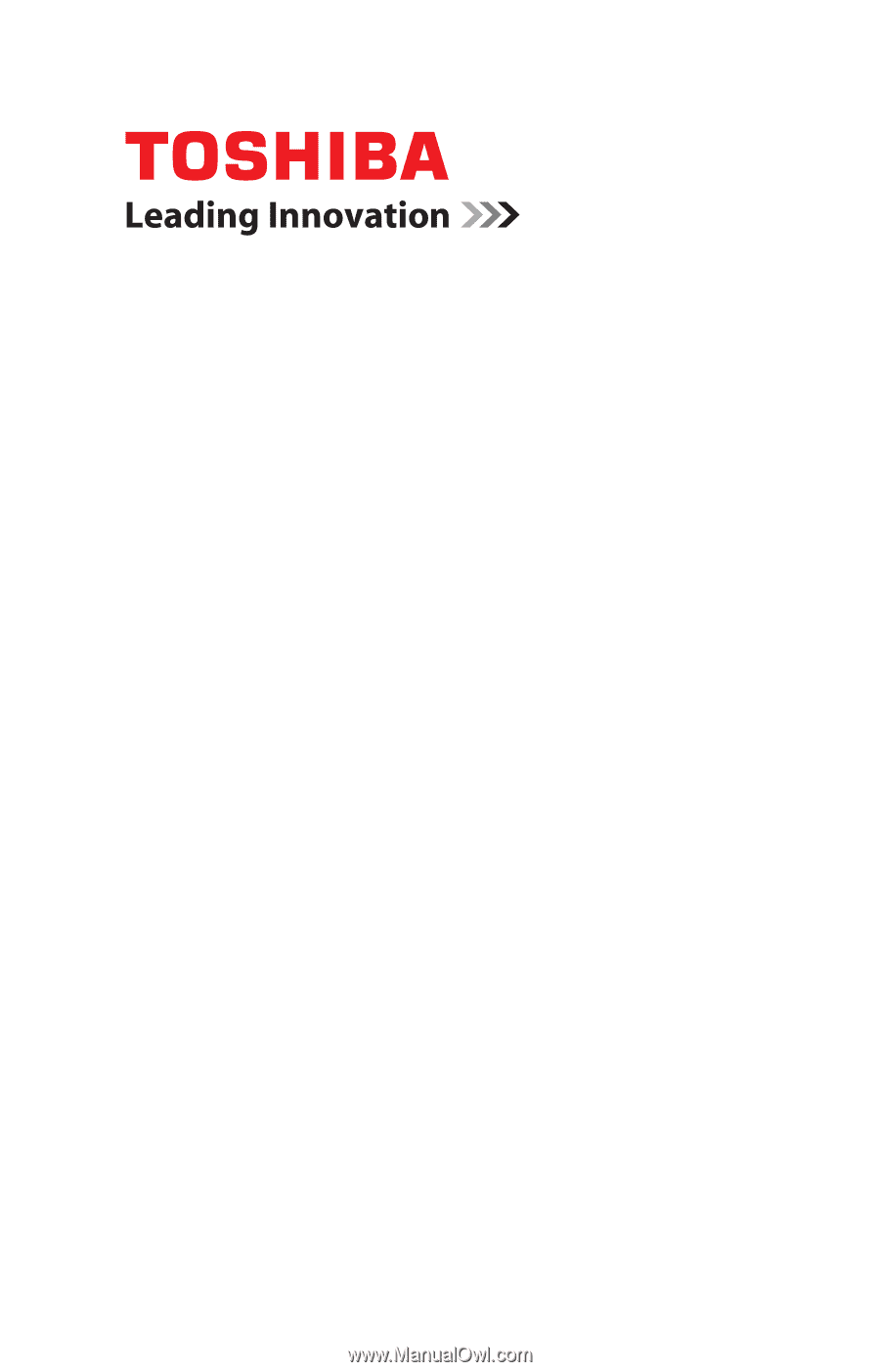
Tecra
®
serie R950
Manual del usuario
Si necesita asistencia:
En el sitio web de Toshiba en
latin.toshiba.com/soporte
se
encuentra disponible asistencia técnica en línea. En este sitio
encontrará respuestas para muchas de las preguntas técnicas más
comunes, además de controladores de software descargables,
actualizaciones de BIOS y otras descargas.
Para obtener más información, consulte
“Si surge un problema” en
la página 167
de este manual.
GMAD0029901S
06/12